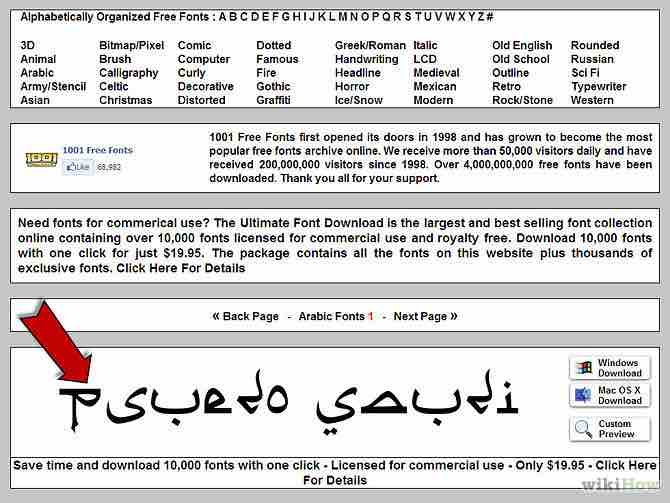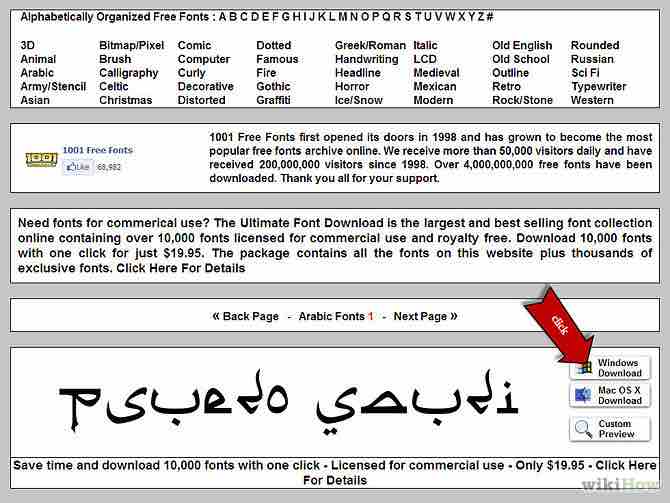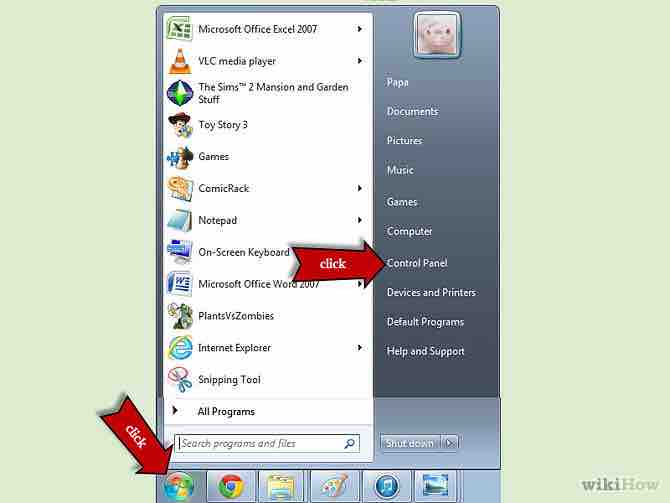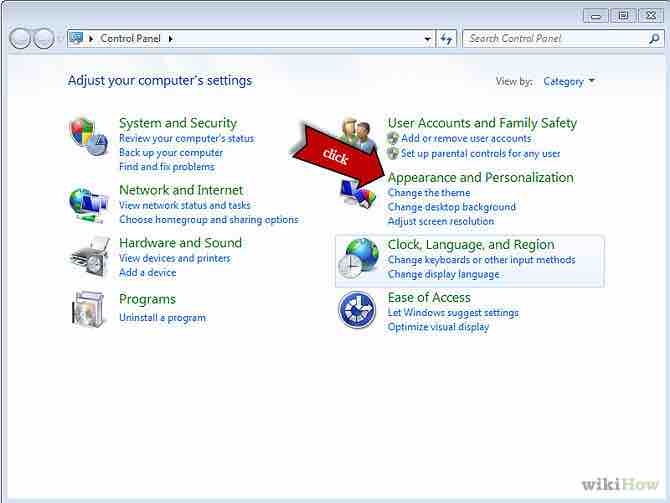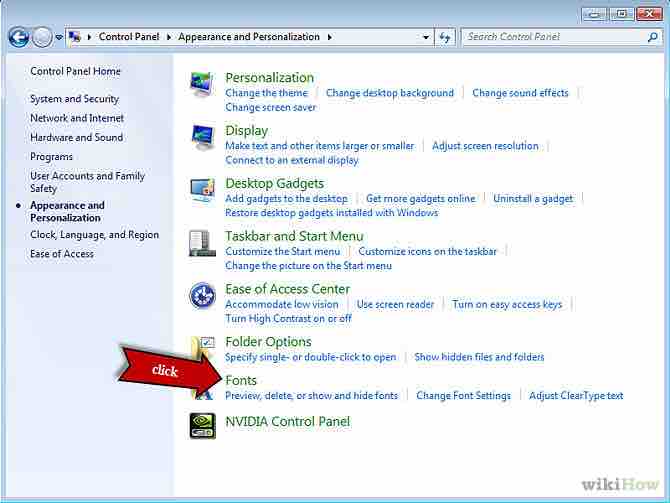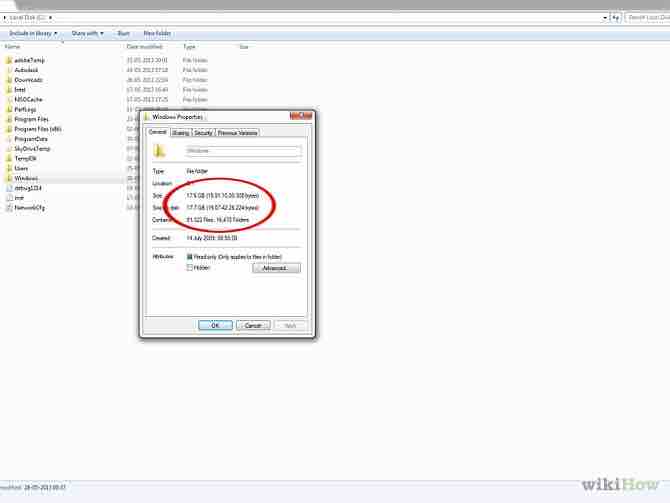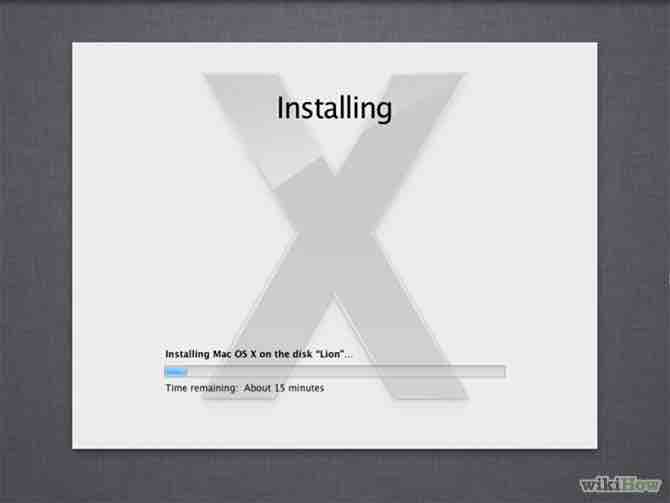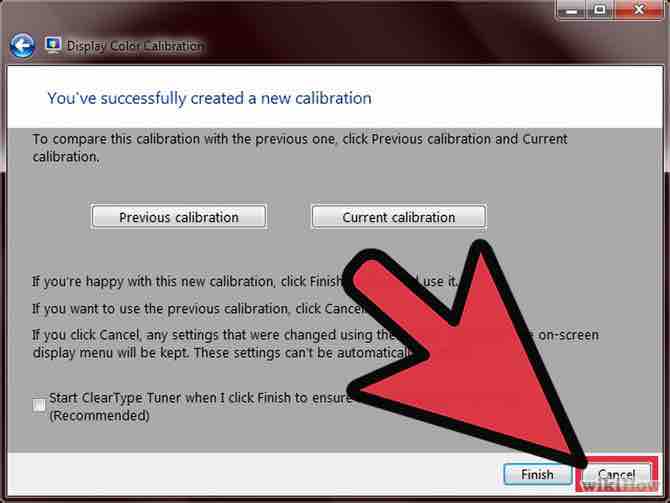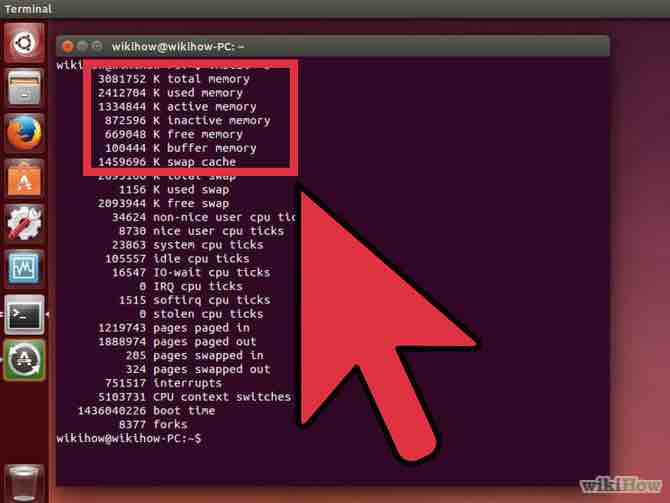Cómo instalar fuentes
2 métodos:instala fuentes en un sistema operativo Windowsinstala fuentes en un sistema operativo Mac
Algunos software de computadora, tales como MS Word, Adobe Illustrator y Apple's Pages, vienen con algunas fuentes ya incorporadas. Sin embargo, si quieres expandir tu biblioteca de fuentes y tener gráficos más avanzados, puedes instalarlas en éstos y otros programas. Puedes instalar fuentes en tu sistema operativo (SO) Mac o Windows, utilizando estas instrucciones.
AnuncioPasos
Método 1 de 2: instala fuentes en un sistema operativo Windows
- 1Busca en línea un archivo de fuentes que sea compatible con tu versión de Windows.Anuncio
- 2Verifica el archivo para asegurarte de no descargar un virus que sea dañino para tu computadora. Asegúrate de que tu descarga sea desde una fuente confiable con algún comentario generado por los usuarios.
- 3Haz clic en "Descargar" para guardar el archivo en tu computadora.
- Si has descargado un archivo zip, necesitarás hacer doble clic sobre él para descomprimirlo antes de poder instalarlo.
- 4Selecciona el botón de "Inicio" en tu escritorio. Escoge la opción "Panel de control".
- 5
- 6Navega hasta el menú "Archivo". Selecciona la opción "Instalar una nueva fuente" desde el menú desplegable. Aparecerá un cuadro de diálogo de fuentes, para ayudarte con la instalación.
- 7Selecciona la ubicación del archivo de fuentes que acabas de descargar. Generalmente estos archivos aparecen en la carpeta de "Descargas" en la unidad C, o en el escritorio.
- Si descargas fuentes con cierta regularidad, es recomendable que crees una carpeta en "Mis documentos" para almacenar todos estos archivos.
- 8Selecciona el nuevo archivo. Si hay una lista de fuentes en la carpeta que has escogido, selecciona la fuente específica.
- 9Selecciona la opción "instalar" una vez que esté seleccionado el archivo apropiado. Sigue las indicaciones del asistente de instalación. Ya puedes acceder a la fuente, desde la próxima vez que abras el programa.Anuncio
- Si tienes problemas para acceder a tu fuente, prueba reiniciando la computadora.
Método 2 de 2: instala fuentes en un sistema operativo Mac
- 1Descarga el archivo de fuente desde un sitio de confianza.
- 2Expande o extrae el archivo, si es .zip o .rar. Para expandir un archivo .zip, simplemente tienes que hacer doble clic sobre él. Para un archivo .rar necesitarás una aplicación expansora.
- 3Intenta hacer doble clic sobre el archivo. Algunas veces, de este modo de abre el libro de fuentes automáticamente, y comienza la instalación.
- Haz clic en el engranaje, en la esquina superior derecha. Presiona "Agregar fuentes" en el menú desplegable. Selecciona la fuente utilizando el navegador. Haz clic en "Abrir" y tu fuente se instalará en el libro de fuentes.
- Si el libro de fuentes de Apple no se abre cuando haces clic en él, ve al menú de aplicaciones de tu Mac. Busca el libro de fuentes y haz doble clic para abrirlo.
- 4Reinicia la computadora para acceder a la fuente en todos los programas a los que se aplica.Anuncio
Cosas que necesitarás
- Archivo de fuente
- Carpeta de fuentes, o Libro de fuentes
- Expansor (opcional)
Acerca del artículo
Categorías: Conceptos básicos de computación